Kā pārvietoties Word 2007 tabulā
Uzziniet, kā efektīvi pārvietoties Word 2007 tabulā, izmantojot īsinājumtaustiņus un peles darbības, lai optimizētu savu darba plūsmu.
Pirmais solis, izmantojot Power Pivot, ir aizpildīt to ar datiem. Viens veids ir saistīt Excel tabulas ar Power Pivot. Šajā scenārijā jums ir trīs datu kopas trīs dažādās darblapās: Klienti, InvoiceHeader un InvoiceDetails.
Jūs vēlaties izmantot Power Pivot, lai analizētu datus darblapās Klienti, InvoiceHeader un InvoiceDetails.
Failu paraugus šim uzdevumam varat atrast darbgrāmatā ar nosaukumu 2. nodaļa Samples.xlsx .
Klientu datu kopa satur pamatinformāciju, piemēram, klienta ID, klienta vārdu un adresi. InvoiceHeader datu kopā ir dati, kas norāda konkrētus rēķinus konkrētiem klientiem. InvoiceDetails datu kopa satur katra rēķina specifiku.
Lai analizētu ieņēmumus pēc klienta un mēneša, ir skaidrs, ka vispirms ir kaut kādā veidā jāsavieno šīs trīs tabulas. Agrāk jums bija jāiziet virkne apgriezienu, izmantojot VLOOKUP vai citas gudras formulas. Taču ar Power Pivot šīs attiecības varat izveidot tikai ar dažiem klikšķiem.
Saistot Excel datus ar programmu Power Pivot, paraugprakse ir vispirms pārvērst Excel datus precīzi nosauktās tabulās. Lai gan tas nav tehniski nepieciešams, tabulām draudzīgu nosaukumu piešķiršana palīdz izsekot un pārvaldīt jūsu datus Power Pivot datu modelī. Ja vispirms nepārveidojat savus datus tabulās, programma Excel to paveiks jūsu vietā un piešķir jūsu tabulām nederīgus nosaukumus, piemēram, Table1, Table2 un tā tālāk.
Veiciet šīs darbības, lai katru datu kopu pārvērstu Excel tabulā:
Dodieties uz cilni Klienti un noklikšķiniet jebkur datu diapazonā.
Nospiediet Ctrl+T uz tastatūras.
Veicot šo darbību, tiek atvērts dialoglodziņš Tabulas izveide, kas parādīts šeit.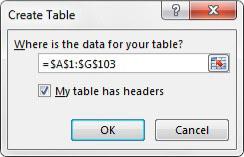
Konvertējiet datu diapazonu par Excel tabulu.
Dialoglodziņā Tabulas izveide pārliecinieties, vai tabulas diapazons ir pareizs un vai ir atzīmēta izvēles rūtiņa Manai tabulai ir galvenes. Noklikšķiniet uz pogas Labi.
Tagad lentē vajadzētu redzēt cilni Tabulas rīku noformējums.
Noklikšķiniet uz cilnes Tabulas rīku noformējums un izmantojiet ievadi Tabulas nosaukums, lai piešķirtu tabulai draudzīgu nosaukumu, kā parādīts attēlā.
Šī darbība nodrošina, ka varat atpazīt tabulu, pievienojot to iekšējam datu modelim.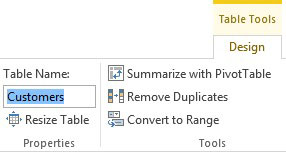
Piešķiriet jaunizveidotajai Excel tabulai draudzīgu nosaukumu.
Atkārtojiet 1. līdz 4. darbību datu kopām Rēķina galvene un Rēķina informācija.
Uzziniet, kā efektīvi pārvietoties Word 2007 tabulā, izmantojot īsinājumtaustiņus un peles darbības, lai optimizētu savu darba plūsmu.
Šajā sarakstā ir iekļautas desmit populārākās Excel funkcijas, kas attiecas uz plašu vajadzību klāstu. Uzziniet, kā izmantot <strong>Excel funkcijas</strong> efektīvāk!
Uzziniet, kā pievienot papildu analīzes slāņus jūsu Excel diagrammām, lai uzlabotu vizualizāciju un sniegtu precīzākus datus. Šis raksts apraksta visas nepieciešamās darbības.
Uzziniet, kā iestatīt <strong>rindkopas atkāpi</strong> programmā Word 2013, lai uzlabotu dokumenta noformējumu un lasāmību.
Uzziniet, kā pareizi ievietot slejas programmā Word 2010, lai uzlabotu jūsu dokumentu formātu un struktūru.
Apsveriet iespēju aizsargāt Excel 2007 darblapu, lai izvairītos no neplānotām izmaiņām. Uzziniet, kā aizsargāt un atbloķēt šūnas, lai nodrošinātu datu integritāti.
Programmas Excel 2013 PMT funkcija aprēķina periodisko mūža rentes maksājumu. Šī funkcija ir būtiska hipotekāro kredītu maksājumu plānošanai.
Mācieties, kā veikt t-testus Excel programmā, izmantojot datus un aprakstot trīs t-testu veidus, kas noderēs jūsu datu analīzes procesā.
Uzziniet, kā filtrēt datu sarakstu programmā Excel 2016, lai ērti paslēptu nevēlamus ierakstus un strādātu tikai ar nepieciešamajiem datiem.
Uzziniet, kā vienkārši pievienot datu etiķetes diagrammai programmā Excel 2007. Palīdziet noteikt vērtības, kas tiek rādītas katrā datu punktā, izmantojot dažādas izvietošanas un formatēšanas iespējas.







